Vodič za odmor: Početak rada s Surface Pen

Primili ste novi Surface za Božić – ili ste ga stavili na popis želja i želite biti spremni za veliki dan – i sada želite započeti s
Ako mislite da su slike snimljene vašim Surface Duo fotoaparatom malo dosadne, možete ih jednostavno poboljšati pomoću Google fotografija. Evo kako.
Otvorite svoju fotografiju u Google fotografijama (tu bi se već trebala otvoriti, jer je to zadana aplikacija)
Kliknite ikonu na dnu zaslona koja izgleda kao tri prekidača. To je onaj koji je drugi slijeva u dnu ekrana.
Odaberite "Automatski".
Tada ćete moći vidjeti razliku.
Sliku također možete podesiti ručno. Samo ponovno pritisnite tri prekidača i povucite klizače za svjetlo, boju i iskakanje.
Slika će se zatim spremiti nakon što kliknete "Spremi kopiju" u gornjem desnom kutu.
Jedinstvena kamera od 11 megapiksela na Surface Duo-u ne proizvodi baš neke od najkvalitetnijih slika u svim situacijama, ali ako nosite Duo i nadate se boljoj kvaliteti slike, postoji brzo rješenje za to. Sve što je potrebno je koristiti ugrađenu aplikaciju Google fotografije, a zatim urediti svoje fotografije pomoću funkcije "Auto". To će vaše fotografije dosadnog izgleda promijeniti u oblikovnije, šarene i oštrije slike kakve zaslužuju da izgledaju. Evo nekoliko primjera slika i pogled na to kako sami popraviti svoje slike.

(Neuređena, sirova fotografija iz Surface Duoa)
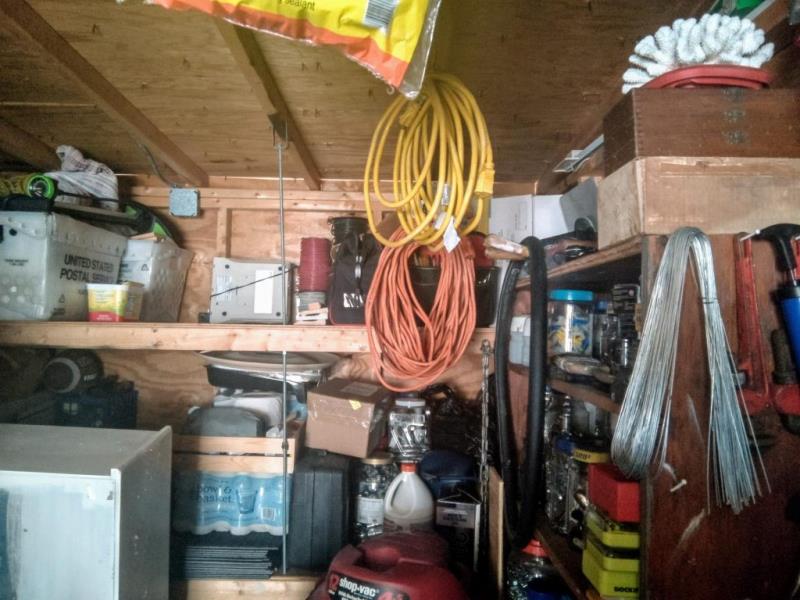
Uređena fotografija na Surface Duo
Ova slika pri slabom osvjetljenju snimljena je u mojoj garaži, sa suncem okrenutim od mene, tako da je garaža slabo osvijetljena. Možete vidjeti da zbog ove situacije ukupna boja na fotografiji nije sjajna. Drvo na krovu djeluje pomalo isprano, kao i boje u kabelu za napajanje i usisavaču u trgovini. Promjena toga u Google fotografijama s opcijom uređivanja "Automatski" malo mijenja stvari. Drvo na kraju izgleda malo prirodnije, kao i kutije i alati na polici.

Cvijeće, neobrađeno i sirovo s Surface Duo kamere

Cvijeće, uređeno u Google fotografijama
Sada, za još jednu sliku snimljenu na jakom suncu. Ovdje možete vidjeti da ružičasti cvjetovi nisu baš jarki. Zelenje u lišću također izgleda pomalo isprano, kao i prljavština. Prebacivanjem na Google fotografije i uređivanjem s "Automatskim" u međuvremenu, fotografija se čini malo prirodnijom. Možete vidjeti kako se cigle u pozadini mijenjaju u svoju pravu boju u stvarnom životu, kao i smeđa u prljavštini.

Sirova fotografija, neobrađena iz Dua

Fotografija uređena u Google fotografijama
Konačno, postoji još jedna situacija u zatvorenom prostoru. Ovdje možete vidjeti neke gradnje koje se dešavaju u mojoj kući. Na originalnoj fotografiji Dua sve izgleda isprano i tamno. Međutim, kada idete na Google fotografije. drveni pod odjednom postaje življi, a žuta boja u zidovima malo više iskače. Razlika je sjajna kao dan s ovim (namjera igre riječi).
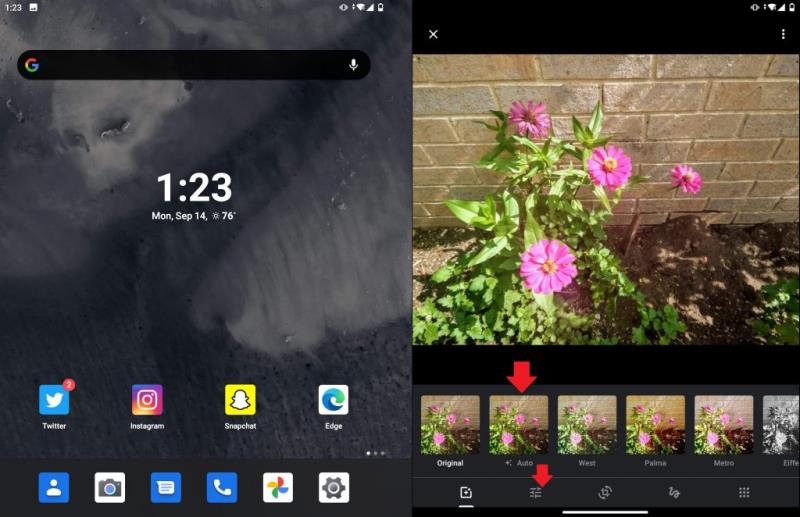
Sada kada vidite razliku, možete i sami isprobati. Budući da su Google fotografije zadana aplikacija za gledanje slika na Surface Duo, možete ispraviti sliku u samo nekoliko koraka. Prvo kliknite na ikonu koja izgleda kao tri prekidača. To je onaj koji je drugi slijeva u dnu ekrana. Nakon što kliknete na to, možete odabrati "Automatski". Tada ćete moći vidjeti razliku.
Sliku također možete podesiti ručno. Samo ponovno pritisnite tri prekidača i povucite klizače za svjetlo, boju i iskakanje. Kada završite, kliknite "Spremi kopiju" na vrhu.
Budući da Google Photos može poboljšati Duoove fotografije svojim softverom. pitamo se može li se Microsoftova standardna Android aplikacija za kameru na Duou u budućnosti ažurirati kako bi se poboljšala ukupna kvaliteta slike. Naravno, također se nadamo da će Google svoju GCam aplikaciju također prenijeti na Duo (što je malo vjerojatno jer je dizajnirana samo za Pixel fotografije) kako bi se napravila razlika. Do tada, ovo je jedan od načina za poboljšanje kvalitete slike na Duo. Ili, također možete pokušati provjeriti aplikaciju za kameru treće strane (od kojih mnoge još nisu optimizirane za Duo i jednostavno će se srušiti.)
Primili ste novi Surface za Božić – ili ste ga stavili na popis želja i želite biti spremni za veliki dan – i sada želite započeti s
Evo pogleda naših 10 najdražih savjeta i trikova za Surface Duo, s udaljene radne površine, vraćanje navigacijskih traka i još puno toga.
U ovom vodiču dobro objasnite kako možete nadograditi SSD na Surface Laptop ili Surface Pro X
Ako ste aktivni korisnik Surface Pen-a i često predstavljate slajdove u školi ili na poslu, KeyPenX je prilično uredan način za navigaciju PowerPoint slajdovima koristeći Surface Pen kao daljinski upravljač.
Evo vas, pokušavate instalirati Windows, Ubuntu ili OSX na svoj Surface Pro 1, 2 ili 3, pitate se kako pokrenuti svoj uređaj s USB-a
Želite kupiti Surface Pro 7+? Iako je namijenjen poslovnim i obrazovnim korisnicima, možete ga kupiti putem trgovine Microsoft Store. Evo kako.
Prednarudžbe za Surface Duo sada su dostupne u Microsoft AT&T i BestBuy
Evo pogleda kako možete koristiti Microsoft 365 s Surface Earbuds
Pokazujemo vam kako riješiti probleme s upravljanjem napajanjem na vašem Windows 10 Surface uređaju.
Primili ste novi Surface za Božić – ili ste ga stavili na popis želja i želite biti spremni za veliki dan – i sada želite započeti s
Upravo ste dobili potpuno novi Microsoft Surface ispod svog božićnog drvca (ili se barem nadate da će se to dogoditi) i spremni ste ga pretvoriti
Ako ste upravo kupili Surface, Surface Pen je dodatak koji morate kupiti za vaš novi tablet ili prijenosno računalo. Ne samo da ga možete koristiti za isticanje svog kreativnog sadržaja
U ovom vodiču ćemo vam pokazati kako možete isprobati SDK i nabaviti Surface Duo emulator na svom Windows 10 PC-u i osjetiti iskustvo Surface Duo.
Surface Duo kamera ne snima točno fotografije DLSR kvalitete, ali ako želite poboljšati kvalitetu slike, evo kako to možete popraviti.
Nakon Microsoftovog događaja 2. listopada 2018., bio sam oduševljen vidjeti kako se crna boja vraća na Surface uređaje, uključujući Surface Pro 6 i
Upravo ste dobili potpuno novi Microsoft Surface ispod svog božićnog drvca (ili se barem nadate da će se to dogoditi) i spremni ste ga pretvoriti
Rad ili školovanje od kuće često znači da će vam trebati iskustvo drugog monitora. Pomaže vam da vidite više otvorenih prozora i aplikacija i može pomoći u poboljšanju
Surface Dial je dodatak za Windows 10 koji ima za cilj pružiti ljudima novi način stvaranja. Kompatibilan je s bilo kojim računalom, laptopom ili tabletom
Evo pogleda kako sam nadogradio SSD na svom Surface Laptopu 3
Bluetooth je brz i praktičan način za dijeljenje datoteka između dva uređaja. Ovaj vodič vam pomaže da lako pošaljete datoteke putem Bluetooth-a koristeći Windows 10.
Evo pogleda na 10 najboljih tipkovničkih prečaca u sustavu Windows 10 i kako ih možete koristiti u svoju korist za posao, školu i još mnogo toga.
Sjećate li se dana kada je Bluetooth bio tako velika stvar? Saznajte kako jednostavno slati datoteke s Windows 10 putem Bluetootha u našem vodiču.
Microsoft Teams jedna je od najistaknutijih platformi za video konferencije za tvrtke u današnjem dobu pandemije. U ovom vodiču naučite kako blokirati kontakte i upravljati komunikacijom u Microsoft Teamsu.
Minecraft sela stvaraju predah od obično usamljeničkog života okupljanja i izrade u igri. Otkrijte najbolje seljake i njihove poslove.
Slijedite ovaj vodič o tome kako promijeniti pozadinu uz savjete za personalizaciju radne površine u sustavu Windows 11.
Naučite kako postaviti više monitora na Windows 10 na ovom blogu. Ovaj vodič sadrži korake za konfiguraciju, personalizaciju i rješavanje problema s dvostrukim monitorima.
Saznajte kako lako deinstalirati aplikacije u Windows 10 i osloboditi prostor na vašem uređaju.
Discord web-mjesto, aplikacija, pa čak i mobilna aplikacija imaju svoj način prilagođavanja razine zumiranja na Discordu radi bolje pristupačnosti.
Umorni ste od tih filtera na Snapchat fotografijama? Saznajte kako ukloniti Snapchat filtere sa spremljenih fotografija uz jednostavne korake.


























